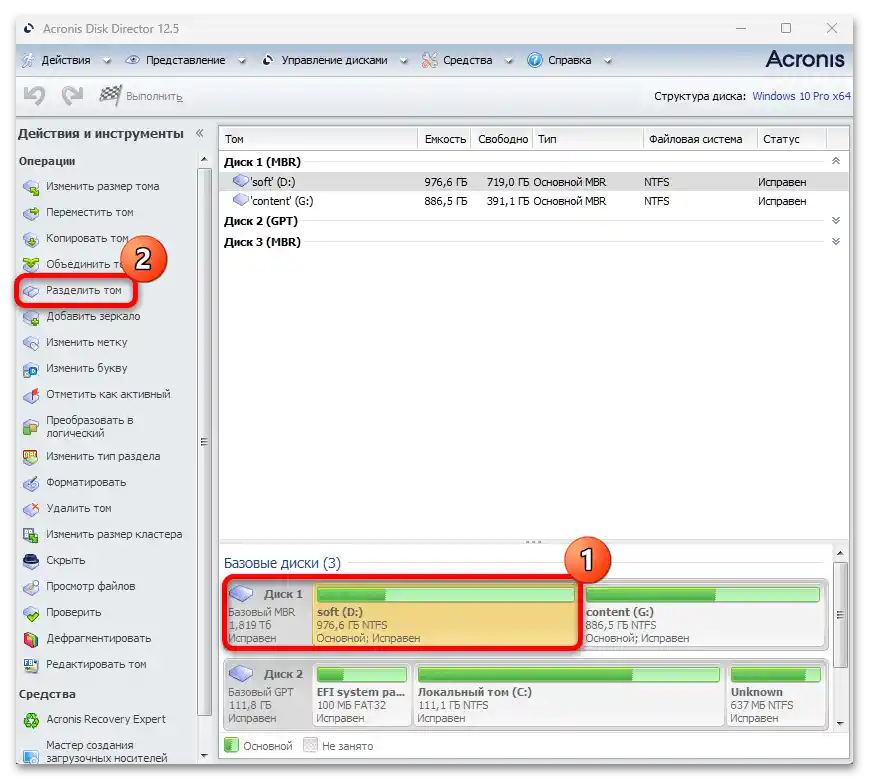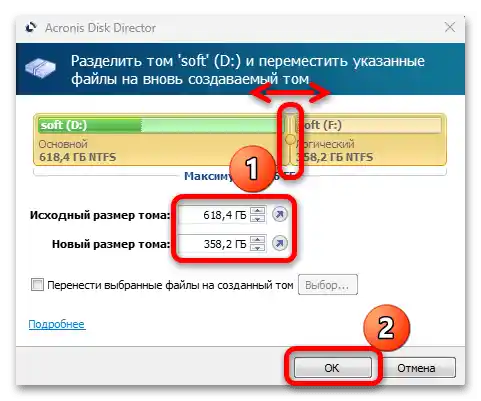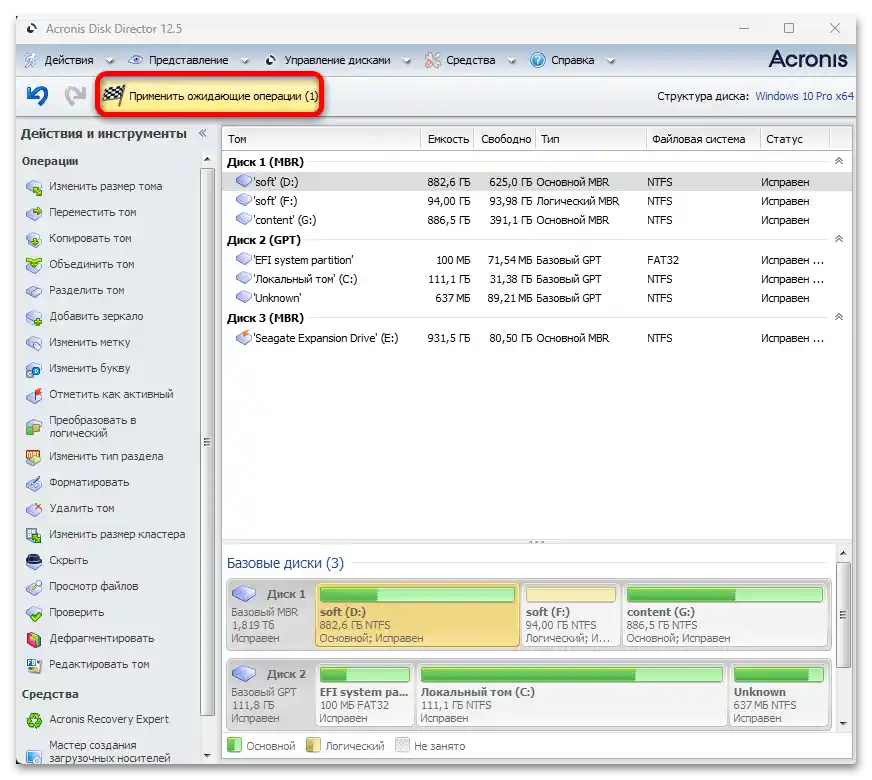Obsah:
Spôsob 1: Nástroj "Správa diskov"
Vo Windows 10 je implementovaný vstavaný nástroj na prácu s fyzickými diskami a ich virtuálnymi oddielmi (logickými diskami) – "Správa diskov". S pomocou tohto nástroja môžete nielen rozdeliť úložiská na niekoľko zväzkov, komprimovať a formátovať ich, ale aj vytvárať nové. Algoritmus činností je dosť jednoduchý, ale je potrebné mať voľné miesto na jednom z oddielov, aby bolo možné získať tento objem na nový disk:
- Kliknite pravým tlačidlom myši na tlačidlo "Štart" a z objaveného menu vyberte položku "Správa diskov".
- Spustí sa nástroj, kde sa zobrazia všetky pripojené úložiská a existujúce oddiely. Dole nájdite zväzok, z ktorého môžete získať gigabajty na vytvorenie nového oddielu. Kliknite naň pravým tlačidlom myši a z kontextového menu vyberte položku "Zmenšiť zväzok".
Odporúčame neodoberať všetko voľné miesto z disku, na ktorom sa nachádza systém (zvyčajne je to "Lokálny disk (C:)"), pretože pre správnu a stabilnú prácu OS (sťahovanie aktualizácií, záloh a iných manipulácií) a samotného úložiska je potrebné voľné miesto.
- Otvorí sa nové okno, kde je potrebné určiť objem priestoru, ktorý sa v budúcnosti stane veľkosťou nového disku. V riadku "Veľkosť zmenšovaného zväzku" zadajte požadovanú hodnotu v megabajtoch, vychádzajúc z toho, že 1 GB = 1024 MB. Napríklad, ak potrebujete disk s 100 GB pamäte, napíšte "102400".
- Tento zmenšený objem sa objaví v hlavnom okne nástroja "Správa diskov" a bude označený čiernou farbou.Kliknite naň pravým tlačidlom myši, potom vyberte možnosť "Vytvoriť jednoduchý zväzok".
- Ďalej bude potrebné zadať veľkosť budúceho disku a kliknúť na tlačidlo "Ďalej". Ak vyberiete menší objem ako voľné miesto, časť pôjde na disk a zvyšok zostane nevyužitý. Preto túto hodnotu ponechajte nezmenenú, ak samozrejme neplánujete vytvoriť z priestoru dva oddiely.
- Z rozbaľovacieho menu vyberte písmeno, ktoré bude priradené disku, potom kliknite na "Ďalej".
- V novom okne sa navrhne naformátovať disk. Zvyčajne to nie je potrebné, pokiaľ nie je potrebné zmeniť súborový systém. Vo väčšine prípadov je potrebné ponechať ten, ktorý je nastavený ako predvolený ("NTFS"). Do poľa "Názov zväzku" zadajte názov disku, ktorý sa bude zobrazovať v "Prieskumníkovi", po čom pokračujte v vytváraní.
- Objaví sa okno so zoznamom zadaných parametrov. Skontrolujte ich – ak je všetko v poriadku, stlačte tlačidlo "Dokončiť", aby ste dokončili operáciu.
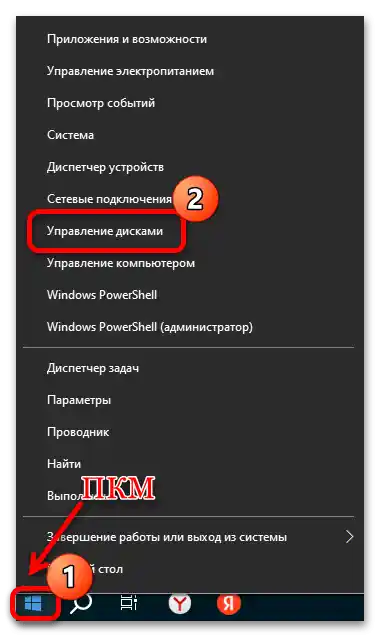
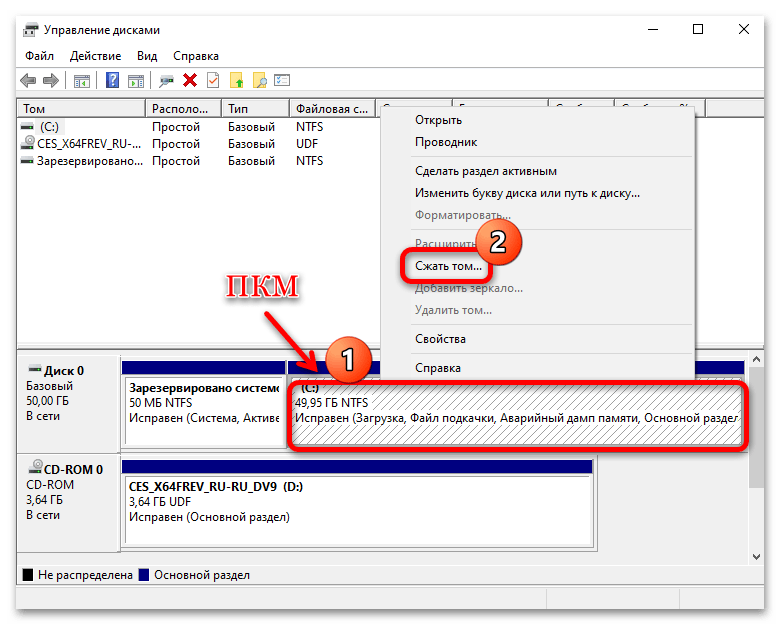
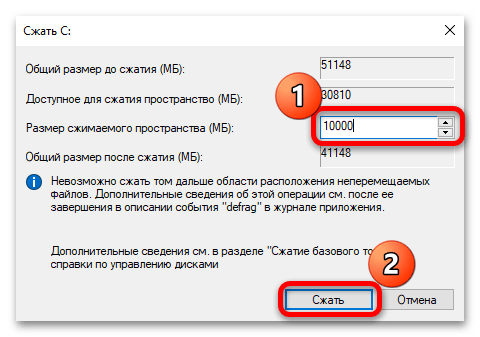
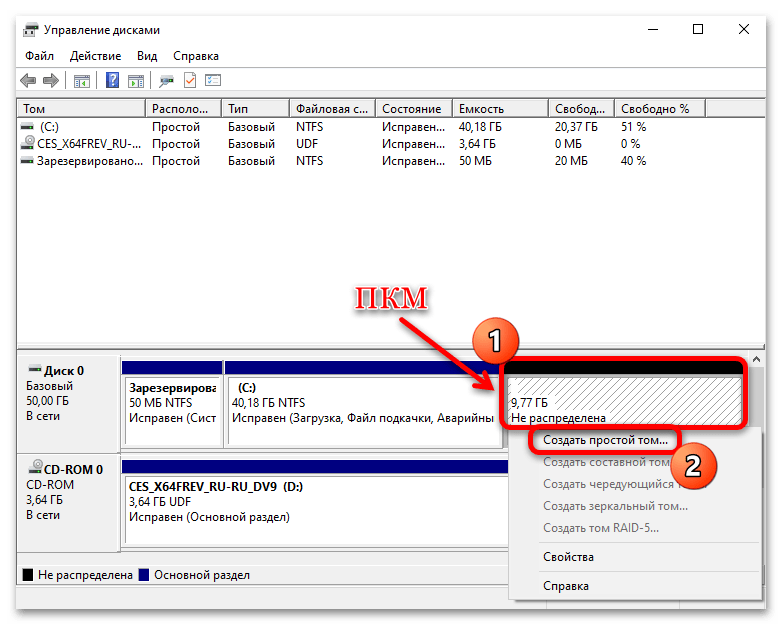
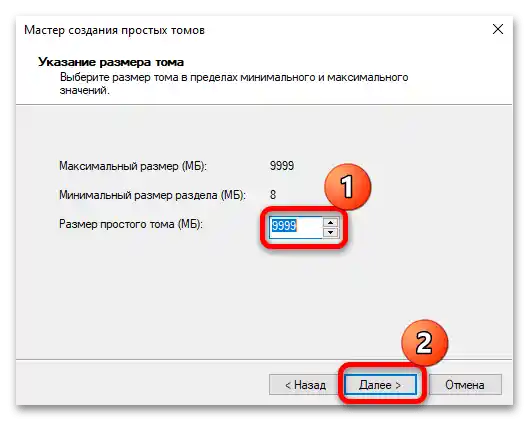
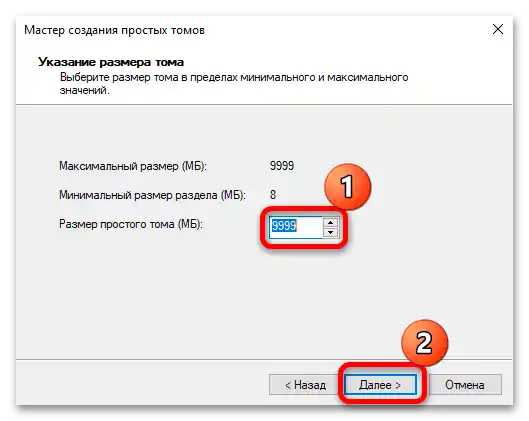
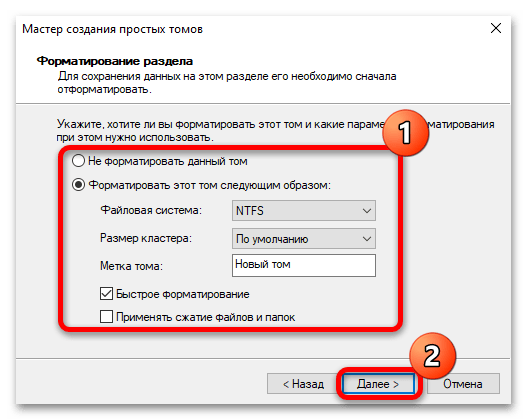
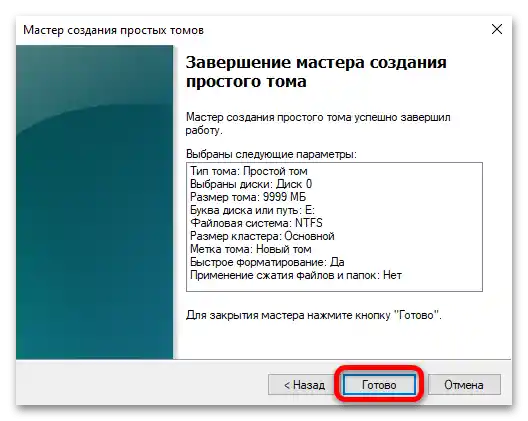
Ak je všetko správne, nový disk sa zobrazí ako v okne "Správa diskov", tak aj v štandardnom "Prieskumníkovi".
Spôsob 2: Konzola
Ak predchádzajúci spôsob z nejakého dôvodu nevyhovuje, môžete využiť konzolu "Príkazový riadok". Podstata metódy je podobná: bude potrebné zobrať určitý objem z existujúceho oddielu (ak nie je nevyužitý priestor), potom vytvoriť disk pomocou špeciálnych príkazov.Napriek tomu, že algoritmus činností sa zdá byť pracný, v skutočnosti nespôsobuje žiadne problémy, ak presne dodržiavate naše nižšie uvedené pokyny:
- Cez vyhľadávanie vo Windows 10 nájdite "Príkazový riadok", potom ho vyberte "Spustiť ako správca".
- Na začiatok vyvolajte utilitu na prácu s lokálnymi diskami zadaním príkazu
diskparta vykonaním jeho stlačením klávesy "Enter". - Ďalej vykonajte príkaz
list volume, čím sa zobrazí zoznam oddielov s rôznymi informáciami o nich (stav, objem, súborový systém). V prípade, že potrebujete získať časť gigabajtov z už existujúceho oddielu, zapamätajte si jeho číslo a prejdite k nasledujúcemu kroku.
Ak už máte nevyužitý priestor (napríklad ste vložili nový disk a chcete na ňom vytvoriť logický disk), nájdite jeho číslo v stĺpci "Tomas", vykonajte príkaz z kroku 4 a ihneď prejdite k kroku 7 pokynov.
- Vyberte disk – na to vložte príkaz
select volume N, kde pod N sa rozumie číslo objemu, a stlačte klávesu Enter. - Ďalej je potrebné zmenšiť veľkosť vybraného objemu, teda získať od neho voľný objem, ktorý sa neskôr použije na vytvorenie nového disku. Vykonajte
shrink desired=X, kde X — to je objem priestoru, pričom v megabajtoch. - Aby ste vybrali disk s nevyužitým priestorom, budete musieť zobraziť zoznam diskov, potom použiť príkaz na výber objemu.Postupne zadajte príkazy
list diskaselect disk Y, kde Y je číslo disku, na ktorom je nealokovaný priestor. - Na vytvorenie nového oddielu z tohto nealokovaného priestoru použite príkaz
create partition primary, potom zadajteformat fs=ntfs quicka vykonajte ho stlačením "Enter" (nový disk bude naformátovaný na súborový systém NTFS). - Zostáva priradiť písmeno novému disku – na to slúži príkaz
assign letter=G, kde G predstavuje písmeno (môže byť akékoľvek z latinskej abecedy, okrem tých, ktoré sú už priradené iným oddielom). Na opustenie nástroja napíšteexita stlačte kláves "Enter".
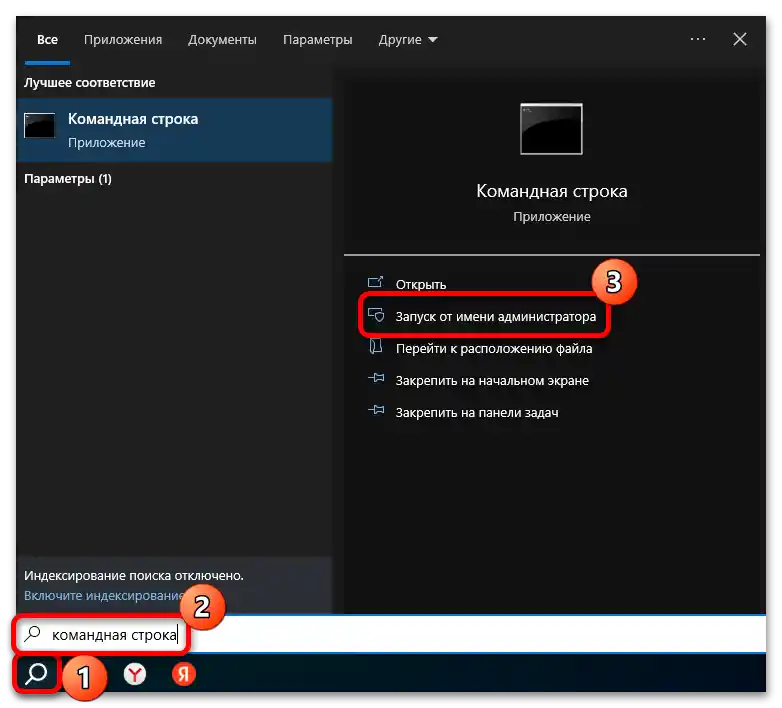
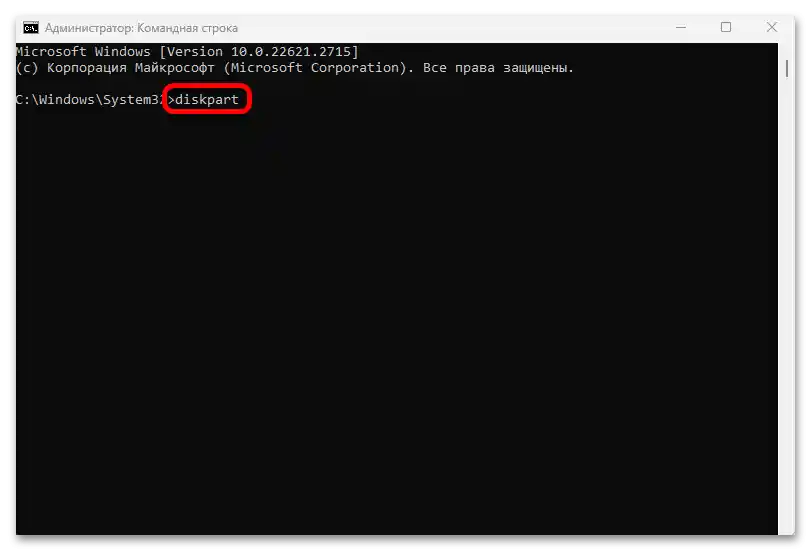
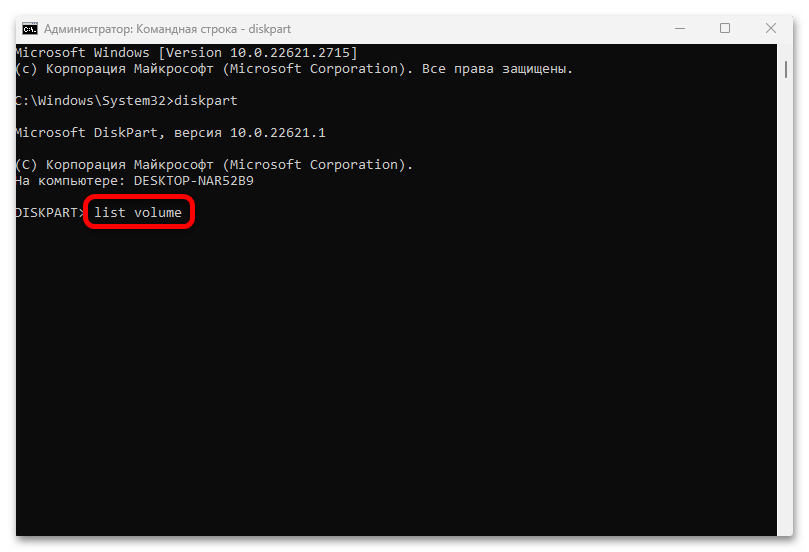
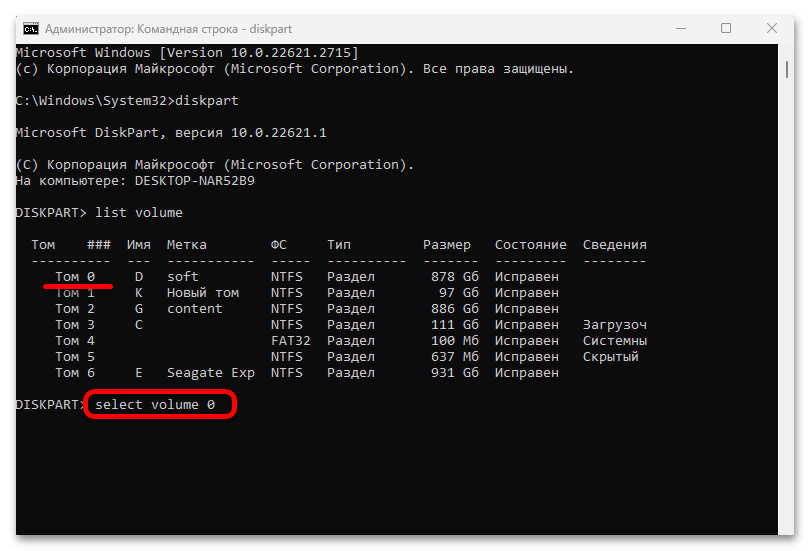
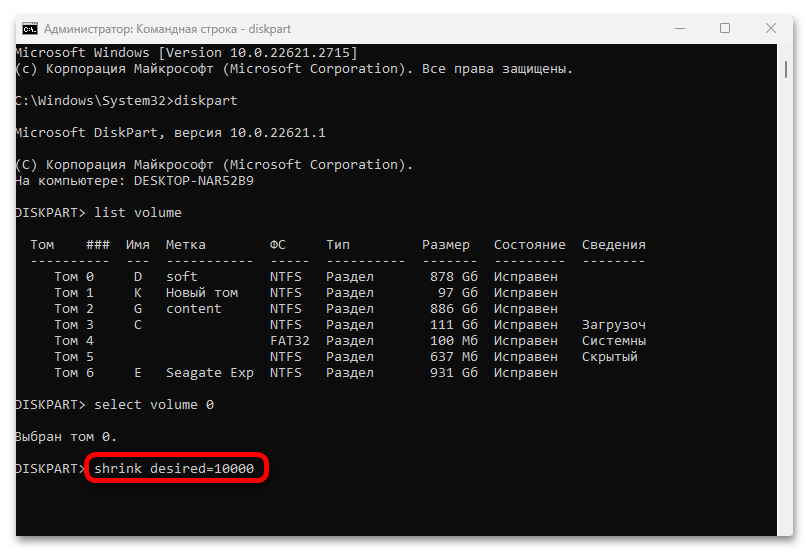
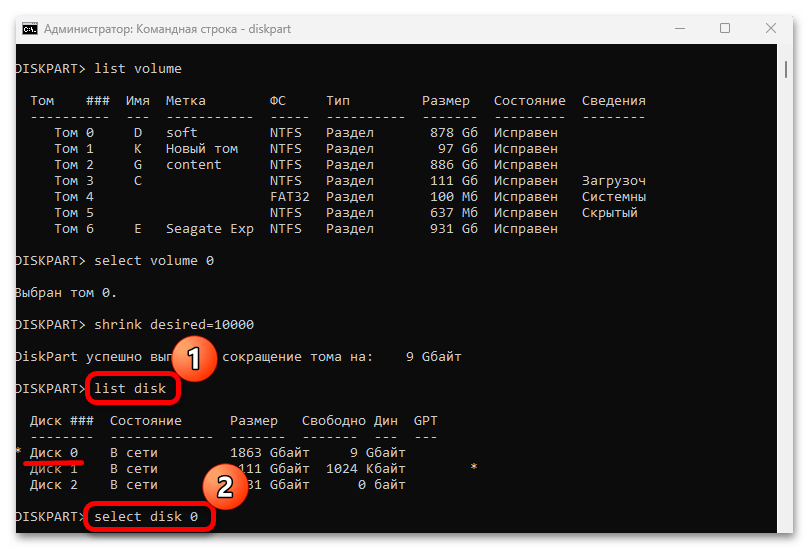
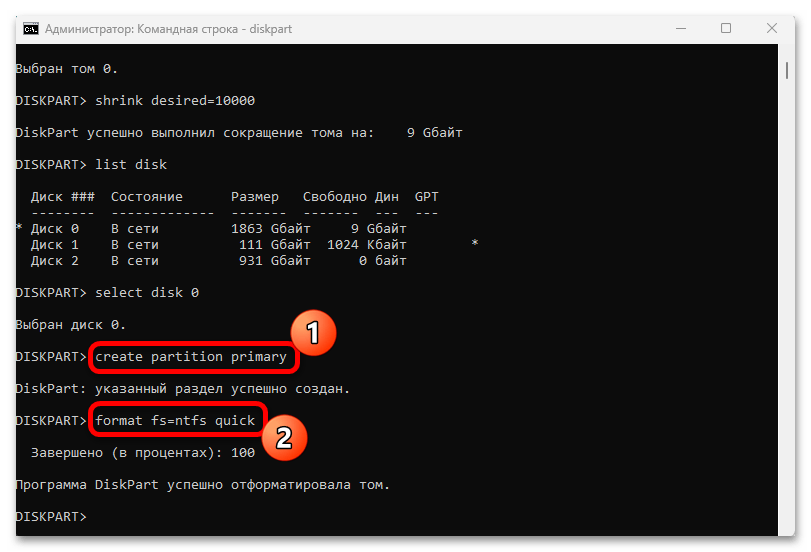
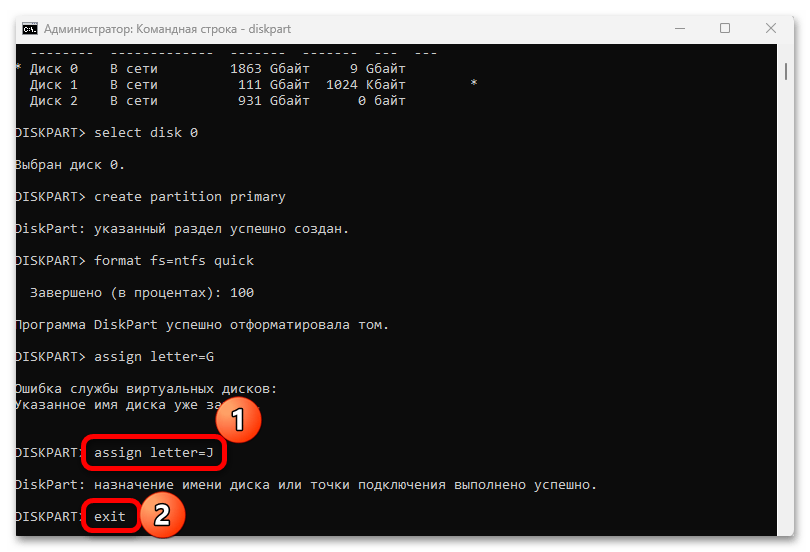
Týmto je vytvorenie nového disku vo Windows 10 dokončené. Rovnako ako v predchádzajúcom prípade, objaví sa aj v nástroji "Správa diskov" a v okne "Prieskumník".
Spôsob 3: Tretie strany
Na prácu s fyzickými diskami a ich oddielmi existuje špecializovaný softvér, ktorý si používateľ inštaluje dodatočne. Zvyčajne takéto aplikácie ponúkajú pomerne rozsiahly súbor nástrojov a ich funkčné možnosti mierne prevyšujú možnosti systémového nástroja, ktorý sme preberali v Spôsobe 1.
Náš autor predtým preskúmal najpopulárnejšie produkty, ktoré umožňujú vytvoriť nové disky na počítači s operačným systémom Windows. Prejdite na odkaz nižšie, aby ste sa s nimi oboznámili.
Viac informácií: Programy na vytváranie oddielov na pevnom disku
Možnosť 1: AOMEI Partition Assistant
Na začiatok navrhujeme preskúmať program na prácu s rôznymi typmi úložných zariadení – AOMEI Partition Assistant Free, ktorý je dostupný na bezplatné používanie.S pomocou tohto produktu môžete nielen rýchlo vytvoriť disk vo Windows 10, ale aj vykonať rozdelenie alebo zlúčenie oddielov, ako aj formátovať a vyčistiť lokálne disky.
- Stiahnite si bezplatnú verziu programu (v jej názve je slovo "Free"), potom v hlavnej časti okna nájdite disk, od ktorého sa bude brať miesto pre nový oddiel, kliknite naň pravým tlačidlom myši a vyberte "Rozdeliť oddiel".
- Pomocou posúvača nastavte veľkosť novému oddielu. Tento spôsob sa nevyznačuje presnosťou, preto môžete využiť aj textové polia na ručné zadanie hodnoty. Stlačte tlačidlo "OK".
- Operácia sa umiestni do frontu akcií. Aby ste ju vykonali, v hlavnom okne programu kliknite na tlačidlo "Použiť", umiestnené v hornej lište nástrojov.
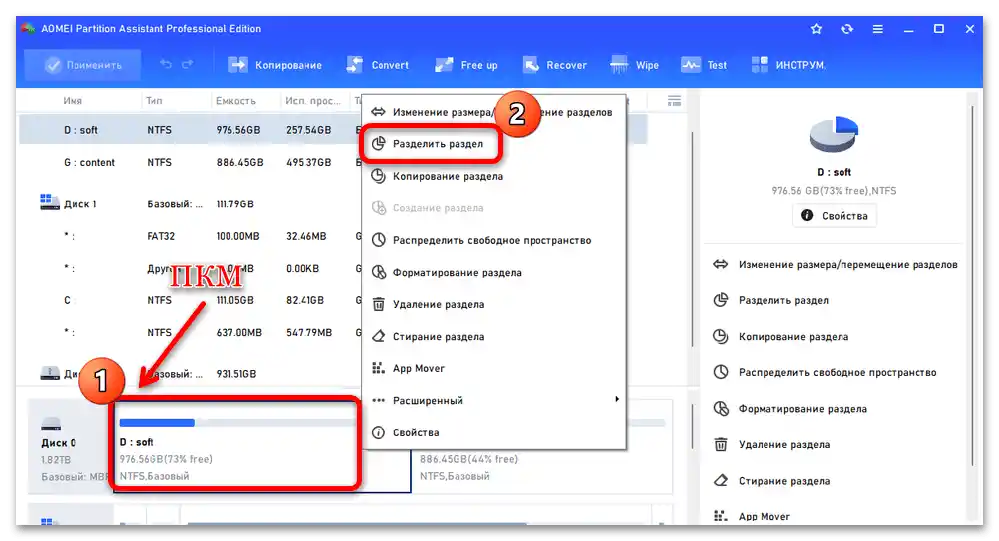
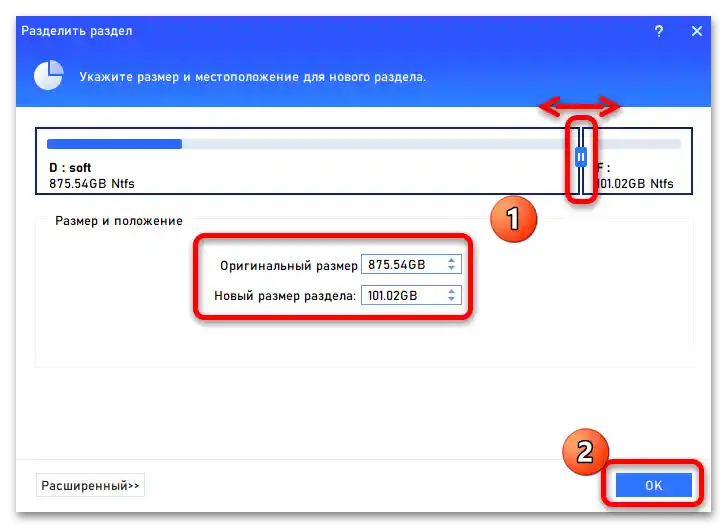
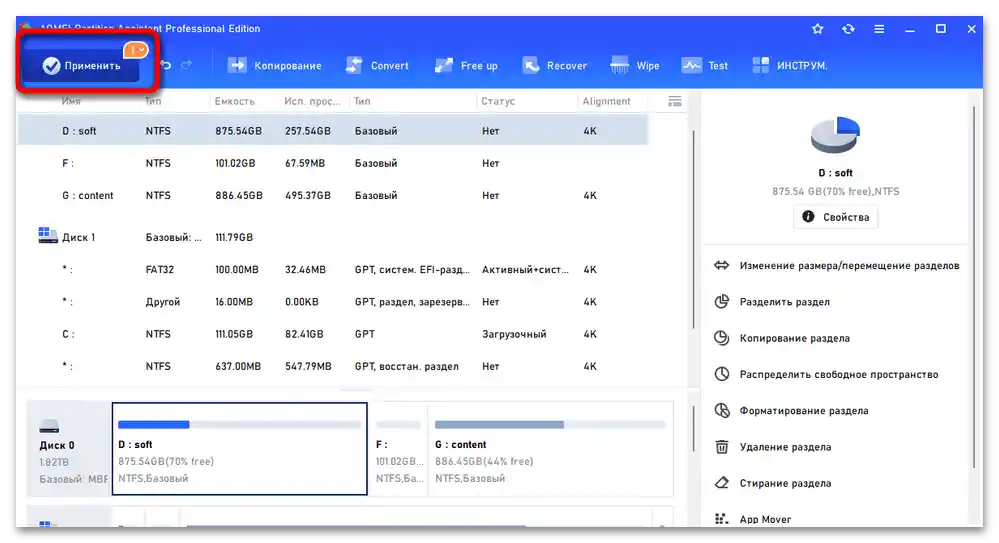
V prípade nového úložiska alebo nealokovaného priestoru stačí vyvolať jeho kontextové menu (kliknutím pravým tlačidlom myši), a potom vybrať položku "Vytvorenie oddielu".
Možnosť 2: Acronis Disk Director
Ako príklad si rozoberieme algoritmus činností aj v jednom z najefektívnejších a najpopulárnejších aplikácií — Acronis Disk Director. Softvér je platený, ale to je spôsobené veľkým množstvom ďalších možností, vrátane defragmentácie diskov alebo vytvárania spúšťacích úložísk. Inštrukcia je podobná činnostiam, ktoré je potrebné vykonať v predchádzajúcom príklade (AOMEI Partition Assistant), ale existujú malé rozdiely.
- Stiahnite a nainštalujte program, potom v centrálnej časti okna nájdite zväzok, odkiaľ plánujete zobrať nejaký priestor pre nový disk. Kliknite naň ľavým tlačidlom myši a vyberte z menu vľavo položku "Rozdeliť zväzok".
- Pomocou posúvača na škále hore alebo zadaním požadovaných hodnôt do polí nižšie, určte veľkosť nového oddielu. Ak je potrebné preniesť na disk aj súbory, potom zaškrtnite možnosť "Preniesť vybrané súbory na vytvorený zväzok", potom kliknite na "Výber" a označte to, čo je potrebné preniesť.Kliknite na tlačidlo "OK".
- V hlavnom okne programu zostáva stlačiť tlačidlo "Použiť čakajúce operácie".